1、创建一个“DOCX 文档”。

2、双击打开“DOCX 文档"。

3、选择文件旁边的“小三角”图标。
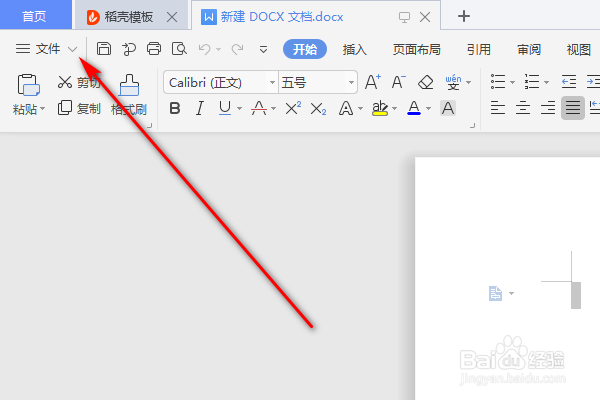
4、选择“插入”选项。
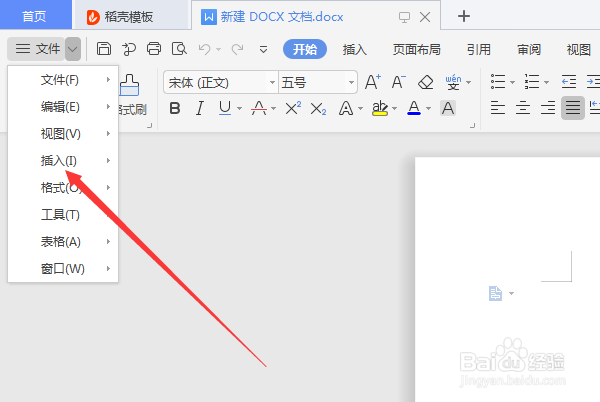
5、选择“分隔符”选项。
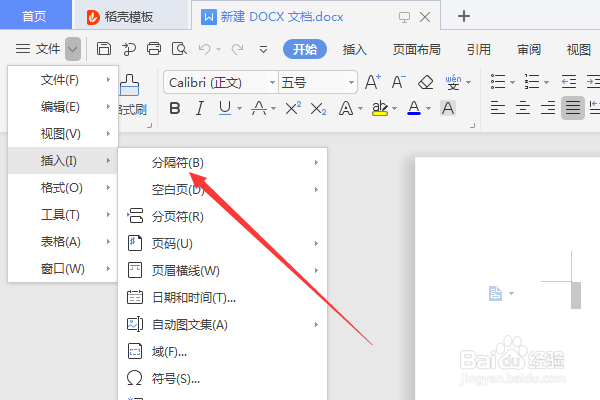
6、然后就可以看到“分页符”了。
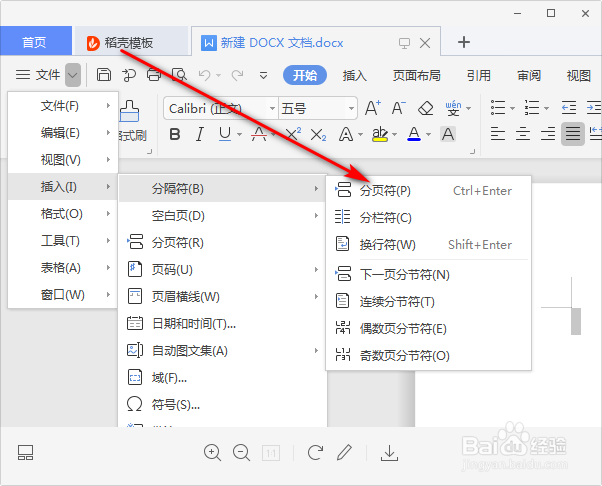
7、首疏扌熘创建一个“DOCX 文档”。2、双击打开“DOCX 文档"。3、选择文件旁边的“小三角”图标。4、选择“插入”选项。5、选择“分隔符”选项。6、然后就可以看到“分页符”了。
时间:2024-10-26 14:38:23
1、创建一个“DOCX 文档”。

2、双击打开“DOCX 文档"。

3、选择文件旁边的“小三角”图标。
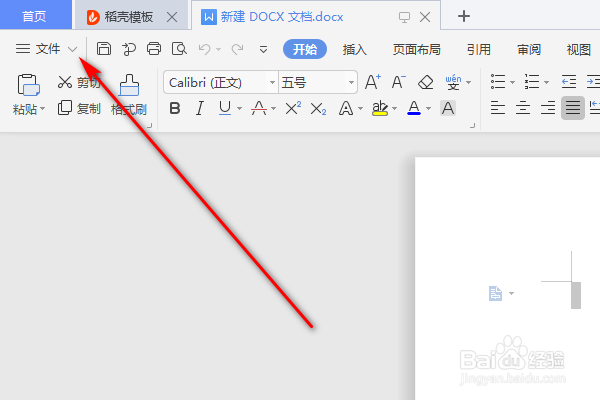
4、选择“插入”选项。
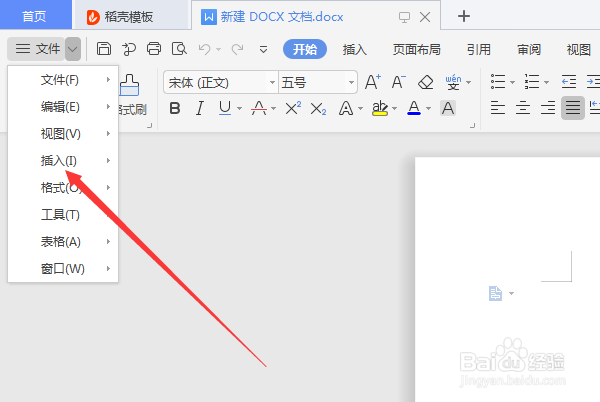
5、选择“分隔符”选项。
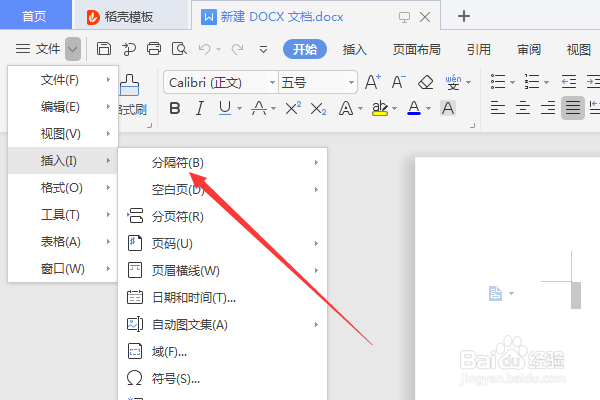
6、然后就可以看到“分页符”了。
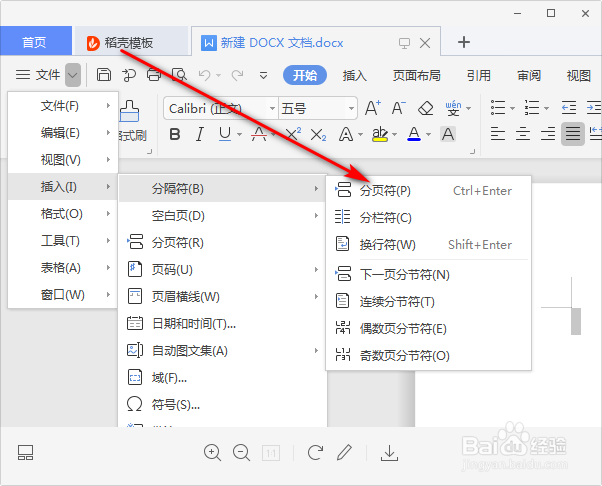
7、首疏扌熘创建一个“DOCX 文档”。2、双击打开“DOCX 文档"。3、选择文件旁边的“小三角”图标。4、选择“插入”选项。5、选择“分隔符”选项。6、然后就可以看到“分页符”了。
